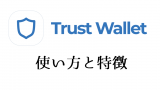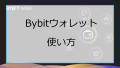PhantomWallet(ファントムウォレット)はSolanaブロックチェーンに対応したウォレットとして、近年注目を集めているサービスです。
PhantomWalletを活用することで、SolanaのDeFiやNFTの閲覧が可能になります。しかし、
- 「PhantomWalletってそもそもなに?」
- 「PhantomWalletはどのように利用したらいいの?」
と考えている人も多いでしょう。
そこで本記事では、PhantomWallet(ファントムウォレット)の概要や特徴・登録方法について解説します。
さらに、PhantomWalletの具体的な使い方やよくある質問について解説するしているので、気になる人は是非チェックしてください。
PhantomWallet(ファントムウォレット)とは

Phantomウォレットとは、Solana上の仮想通貨送金やスワップ・NFTの閲覧が可能になるウォレットです。Solanaに対応したウォレットはPhantomWallet以外にあるものの、さまざまな機能を無料で使えるため注目されています。
ETHチェーンのウォレット「メタマスク」が類似サービスとして存在しており、Solanaチェーン上のサービスを利用するなら、PhantomWalletが必要です。
Phantomウォレットは、Solanaチェーン上で展開している各種サービスをDappsにも活用できるため、保有しておいて損はないでしょう。
PhantomWalletの特徴
PhantomWallet(ファントムウォレット)の特徴は、以下の通りです。
- Solanaチェーン上のサービスに対応している
- NFT閲覧・出品機能が搭載されている
- アプリが出ている
- インストールが非常に簡単
- 複数のブラウザに対応している
- STEPNが動作しない場合でも特定の通貨をトレードできる
Phantomウォレットの最大の特徴は、Solanaチェーン上のサービスに対応している点でしょう。サービスはブラウザだけではなくスマホアプリで利用できるため、外出時も手軽にウォレット機能を活用できます。
PhantomWallet以外にも、SolFlarやGlow Walletなど、Solanaチェーンに対応したサービスはあります。しかし、機能性自体が豊富な上、完全無料でサービスを提供しているのはPhantomWalletだけです。
ブラウザへのインストール自体も簡単ですので、Solanaチェーンのサービスを利用するなら、PhantomWalletがおすすめです。
Solanaチェーンに対応のサービス
PhantomWallet(ファントムウォレット)で対応しているSolanaチェーン上のサービスは、以下の通りです。
- Solanaのウォレット機能
- Dappsとの連携
- 対応通貨のステーキング機能
- Solanaチェーン上NFTの閲覧・出品機能
- SPL規格のトークン保有
PhantomWalletはSolana以外もウォレットとして対応しており、Dappsとの連携やスワップができる点が特徴です。
また、Solanaの関連サービスSTEPNの代用にも対応しています。STEPNとは、Solanaチェーン上のトークンであるスニーカーNFTを入手し、移動するとGSTやGMTを入手できるシステムです。
PhantomWalletは、GSTやGMTなどのウォレット機能を搭載しています。万が一、STEPNが緊急メンテナンスやサーバーが重く動かない場合でも、PhantomWalletで取引が可能です。
Solanaチェーン上のサービスをよく利用する人にとってPhantomWalletは、欠かせないサービスの一つと言えるでしょう。
暴落時も資金の保護が可能
PhantomWallet(ファントムウォレット)は他のウォレットで管理できない、SolanaやGST・GMTなどの仮想通貨を取り扱っています。
多くの取引所やウォレットが取り扱っている通貨であれば、STEPNのサーバーが重くても資金移動できるでしょう。一方、STEPNで取り扱う通貨の多くはPhantomWalletでしか管理できません。
そのため、普段STEPNで取引している人でも、PhantomWalletと連携しておくことで暴落時も資金の保護が可能です。
PhantomWallet(ファントムウォレット)の登録方法
PhantomWallet(ファントムウォレット)に登録する手順は、以下の通りです。
- ブラウザアプリとしてインストールする
- 新しいウォレットとリカバリーフレーズの登録を行う
- 秘密鍵を保存する
それぞれ順に解説します。
ブラウザアプリとしてインストールする
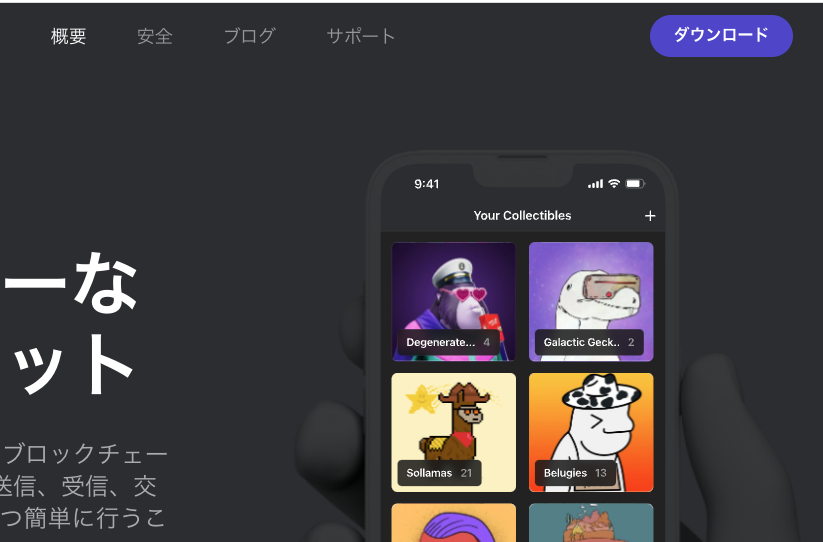
2022年8月時点でPhantomウォレットは、ブラウザアプリ版とスマホアプリ版の二つが提供されています。本記事では、ブラウザアプリ版の登録方法を解説します。
まずはPhantomウォレットの公式サイトのトップページ表示されている「ダウンロード」を選択します。
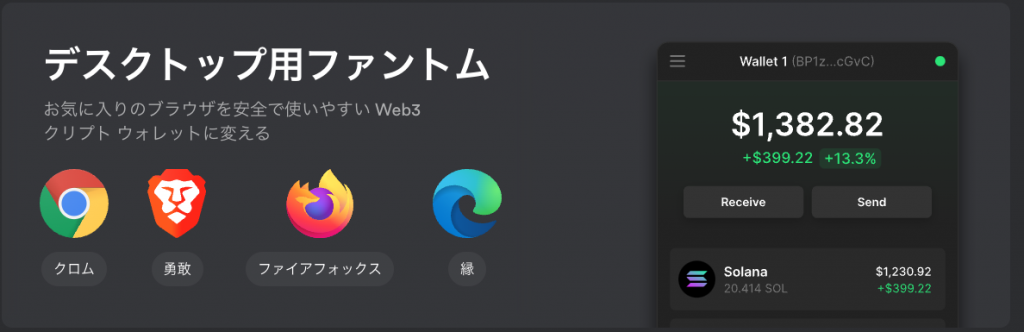
どのデスクトップブラウザを使用するか表示されるため、普段から利用しているブラウザを選択しましょう。本記事では、Google Chromeで登録を進めます。
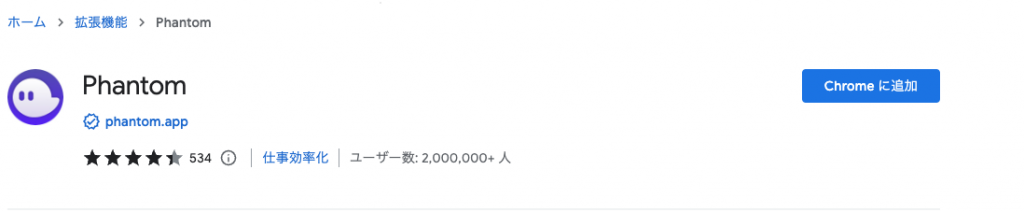
Google Chromeで登録する場合は「Chromeに追加」を選択すると、ブラウザにPhantomWalletがインストールされます。
新しいウォレットとリカバリーフレーズの登録を行う
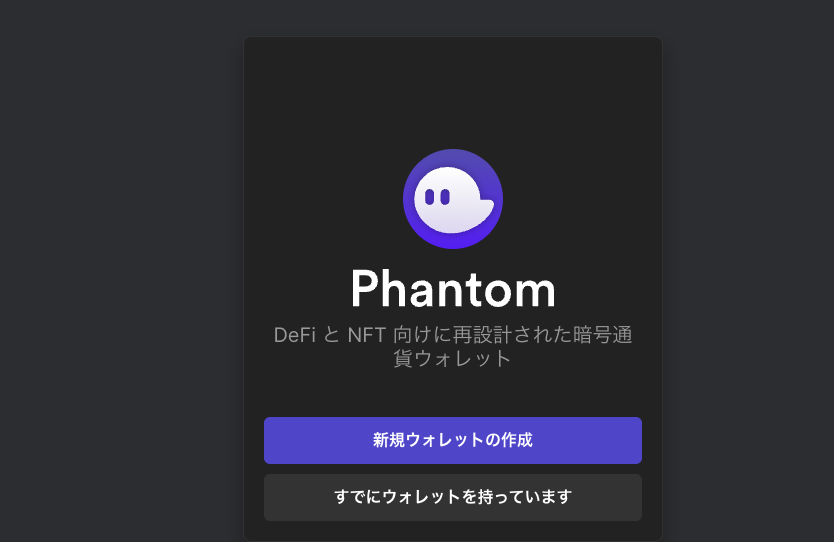
ブラウザにPhantomウォレットのインストールが完了したら「新規ウォレットの作成」を選択しましょう。
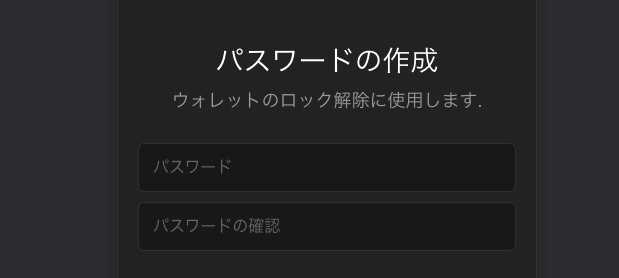
ウォレットのロック解除に必要なパスワードを入力し、利用規約に同意します。
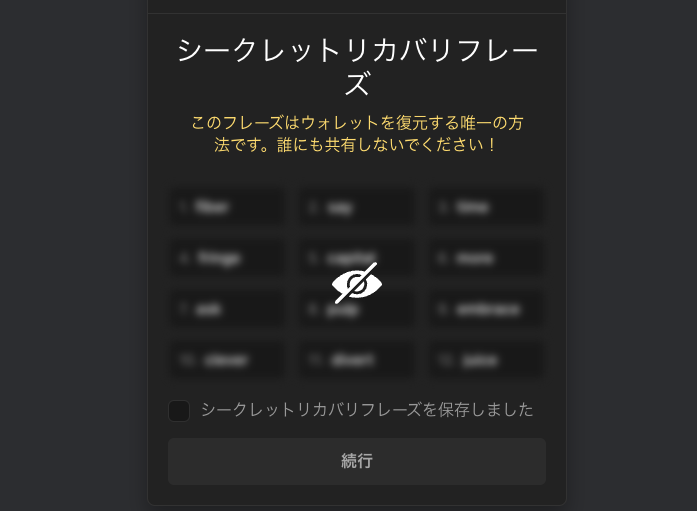
次にシークレットリカバリーフレーズが表示されるため、下部分の「シークレットリカバリーフレーズを保存しました」にチェックを入れて、続行を選択します。
シークレットリカバリーフレーズの保存が完了したら、登録自体は完了です。
秘密鍵を保存する
ブラウザの拡張機能からPhantomウォレットを開きます。
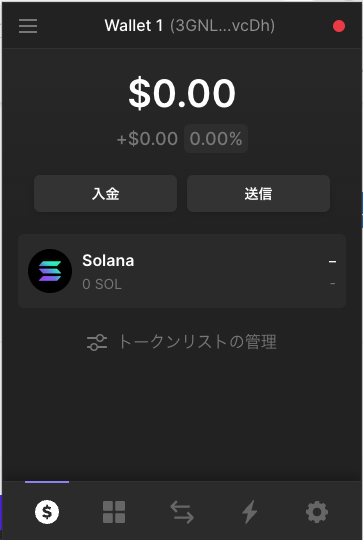
設定画面から「秘密鍵のエクスポート」を選択します。新たにパスワードを入力すると、自分の秘密鍵が表示されるため、コピーして保存を行いましょう。
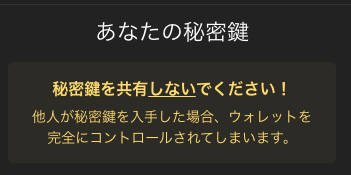
秘密鍵は仮想通貨取引やウォレットを利用する上で、非常に重要な情報です。必ず第三者に見られないよう保存しておきましょう。
PhantomWallet(ファントムウォレット)の使い方
PhantomWallet(ファントムウォレット)の基本機能は、以下の通りです。
- スマホアプリとの同期方法
- 入出金機能
- スワップ機能
- ステーキング機能
- NFT閲覧・出品機能
それぞれ順に解説します。
スマホアプリとの同期方法
Phantomウォレットの各種機能を利用する前に、スマホアプリと同期しておきましょう。
スマホアプリでPhantomウォレットをインストールして開いた後は、トップ画面左上のアイコンを選択します。
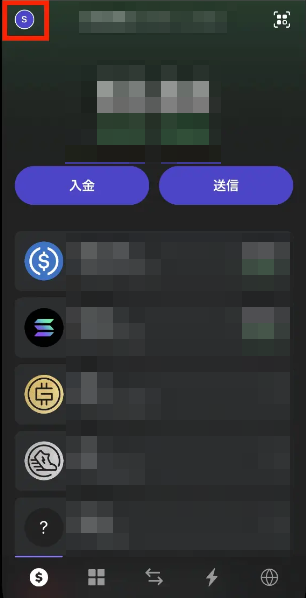
自分のアイコンから「ウォレットの追加/接続」を選択します。
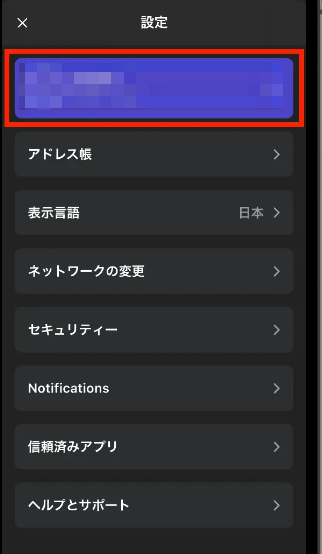
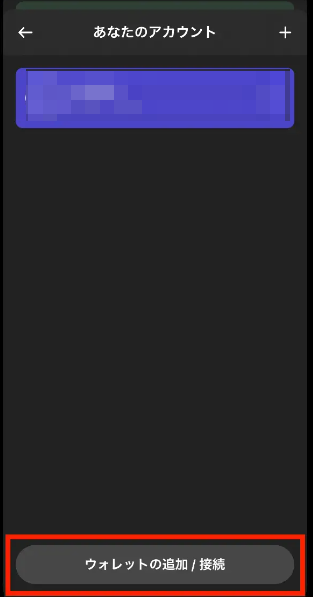
ウォレットの追加/接続画面の「秘密鍵のインポート」を選択し、名前とブラウザ版で取得した秘密鍵を入力してインポートすれば完了です。
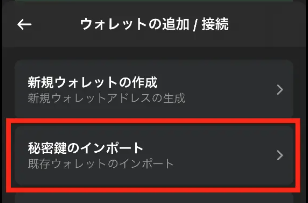
上記手続きを済ませると、スマホ版とブラウザ版が同期されるため、同じウォレットとして活用できます。
入出金機能
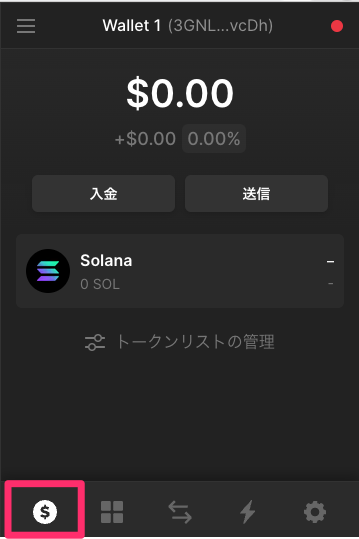
Phantomウォレットの入出金機能では、保有している仮想通貨をウォレットに入金したり、別の取引所に送金できたりします。
トップ画面に表示されている「コインマーク」を選択することで、入出金機能を利用可能です。
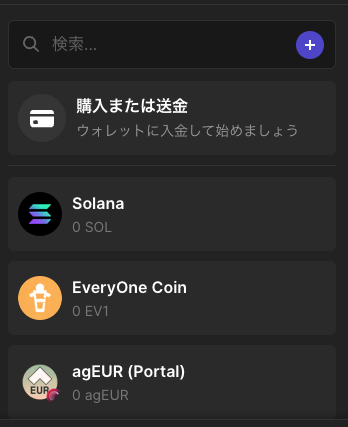

入出金機能に表示されている「入金」を選択した後、希望の通貨を選びます。QRコードが表示されるため、ウォレットコードとして入金時に使用しましょう。
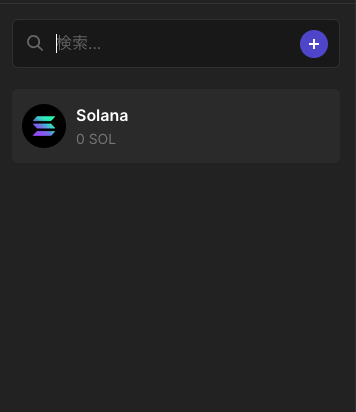
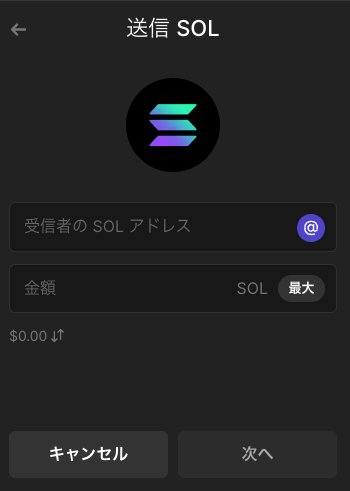
また、出金は入出金機能に表示される「送信」を選択した後、保有している仮想通貨を選びます。続いて、受信者のアドレスと金額を入力して完了です。
Solanaの入出金を行う場合は、Solanaネットワークで対応が必要となるため、操作に自信がない方はBinance(バイナンス)など取引所の専用サービスを利用することをオススメします。
スワップ機能
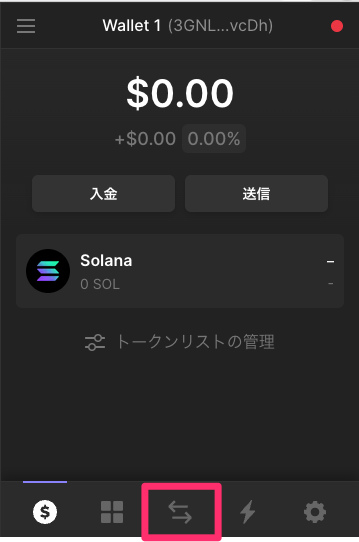
PhantomWalletのスワップ機能は、矢印のマークを選択することで利用できます。
スワップ機能とは、仮想通貨同士の交換機能を指します。PhantomWallet対応の通貨であれば比較的簡単にスワップできるため、便利な機能の一つです。
Phantomウォレットのスワップ機能は、スワップしたい通貨を選択し、手数料と数量を確認した後「スワップ」を選択するだけで完了します。
スワップした通貨はそのままPhantomWalletで保管できるため、幅広い用途に活用できるでしょう。
ステーキング機能
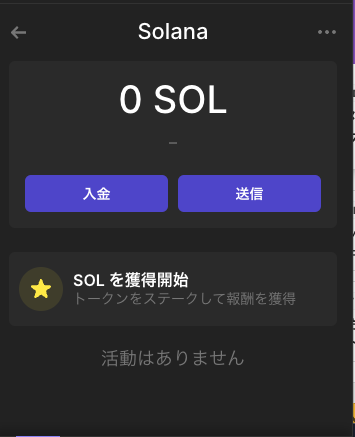
Phantomウォレットのステーキング機能は、コインのアイコンから「SOLを獲得開始」選択すると利用できます。
ステーキング機能とは、仮想通貨を用いてSolanaネットワークに参加し、報酬を得る方法です。Phantomウォレットの場合は、PhantomWalletネットワークに参加するため、SOLと呼ばれるトークンを得られます。
また、PhantomWalletのステーキング先は複数存在しており、どのバリデータにSOLを預けるのか選択しましょう。貼データを選択した後は、預ける資金を入力すればステーキングが開始されます。
Phantomウォレットでは、ステーキングを開始してもトランザクションにかかる手数料はかかりません。コストを翔ことなくステーキング機能を利用できるため、トークンを増やしたい場合におすすめです。
ただし、どのバリデータも安全性は保障されていません。万が一、預けた通貨が暴落したり流出しても変換されるケースは少ないため、あらかじめ注意しましょう。
NFT閲覧・出品機能
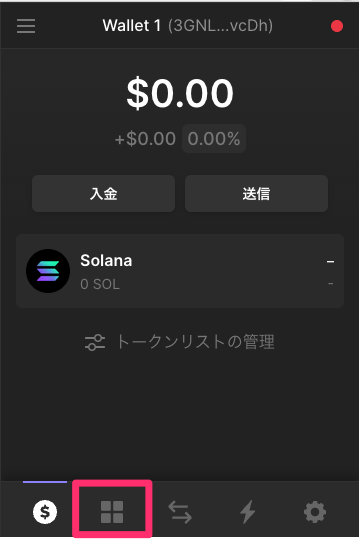
Phantomウォレットでは、ウォレット内のNFTの閲覧や出品機能が搭載されています。
Phantomウォレットのトップ画面から四角のアイコンを選択することで、保有NFTの閲覧が可能です。NFTを保有していない場合は、自身のコレクションをQRコードで読み込むことができます。
仮想通貨の入金のようなイメージで、ウォレット内にNFTを保管できます。
また、PhantomウォレットはSolanaチェーン上のマーケットプレイスである「Magic Eden」NFTの出品が可能です。
自身のコレクションを選択し、上場の価格やロイヤリティを入力することで、手軽に出品できます。
NFTの閲覧機能から仮想通貨の出金の感覚で出品できるため、手軽にNFTを出品してみたい場合は、おすすめの機能と言えるでしょう。
PhantomWallet(ファントムウォレット)設定の使い方
ウォレット名の変更
Phantomウォレットのメニューにある、右下の歯車アイコンをクリックします。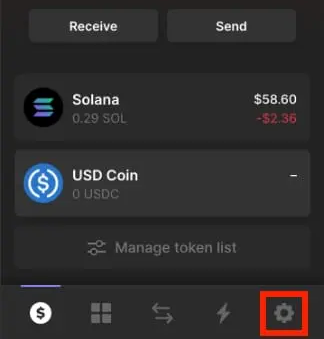
ウォレット名横のペンマークをクリックすると、ウォレット名を入力できます。
入力した内容は自動的に反映されます。
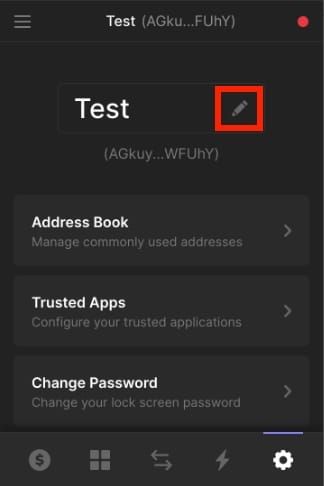
Revoke(リボーク)する方法
Revoke(リボーク)とは、ウォレットの接続を解除する機能のことです。
怪しいサイト等に接続した時、以下の手順でRevokeするようにしておけば不正に資金を抜き取られるような詐欺から資産を守ることができます。
右下の歯車アイコンをクリックし、「Trusted Apps」をクリックします。
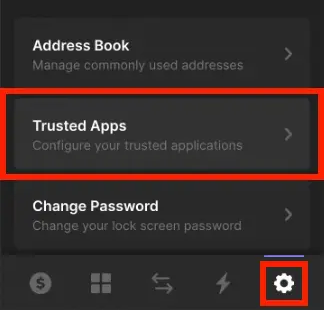
すると上記のような画面になるので、接続を解除したサイトの「Revoke」ボタンをクリックします。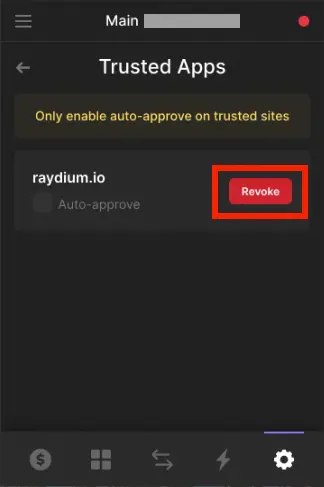
サイトの表示が消えれば、Revoke完了です。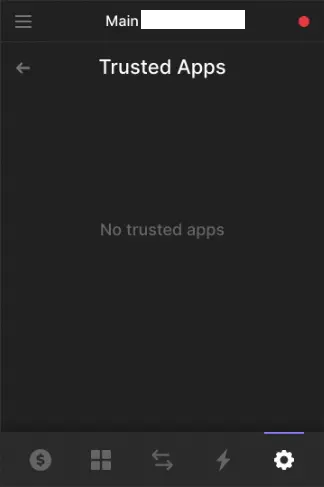
パスワードの変更
右下のウォレットメニュー右下の歯車アイコンをクリックし、少し下に「Change Password」があるのでクリックします。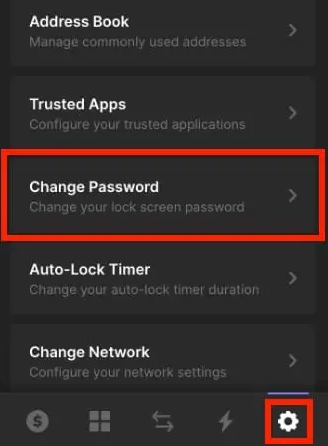
「現在のパスワード」「新パスワード」「新パスワード(確認用)」を入力し、「Save」をクリックするとパスワードが変更されます。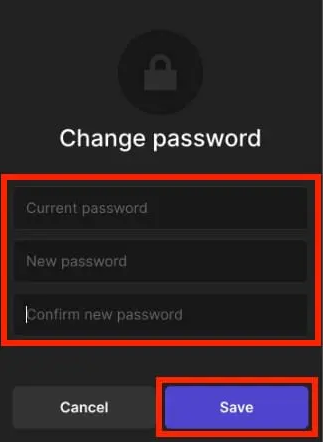
オートロックタイマーの時間を変更
Phantomウォレットには、「Auto-Lock Timer(オートロックタイマー)」という機能があります。
一定時間ウォレットにログインしていなければ、自動的にログアウトしてくれるという機能です。
デフォルトでは15分に設定されており、この時間を任意の時間に変更することができます。
ウォレットメニュー右下の歯車アイコンをクリックし、少し下に「Auto-Lock Timer」があるのでクリックします。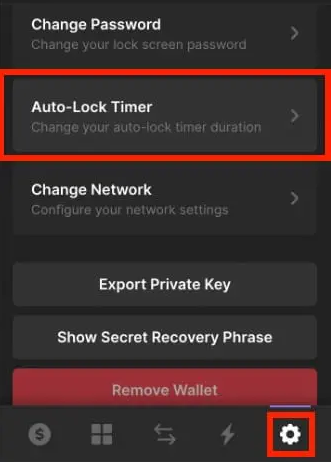
任意の時間を入力して「Save」をクリックします。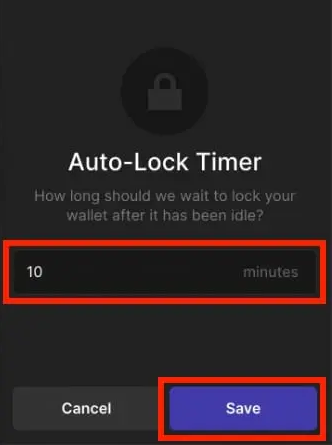
その他にも色んな機能があるので、必要に応じて使い方を調べてみてください。
PhantomWallet(ファントムウォレット)の使い方に関するQ&A
続いては、PhantomWallet(ファントムウォレット)に関する以下のQ&Aを紹介します。
- Google以外のブラウザでも利用できるの?
- 他のウォレットサービスから移行はできる?
- 同一人物でも複数のアカウント作成は可能?
それぞれ順に解説します。
Google以外のブラウザでも利用できるの?
Phantomウォレットは、Google Chrome以外のブラウザでも利用できます。PhantomWalletが対応しているWebブラウザは、以下の通りです。
- Google Chrome
- Brave
- Firefox
- Microsoft Edge
本記事ではGoogle Chromeをメインにインストール手順を紹介しましたが、他のブラウザでも同様の流れで手続きできます。
どのブラウザを選択しても、インストール時や機能を利用する際に費用が発生することはありません。
それぞれの拡張機能としてPhantomWalletを活用できるため、普段から利用しているWebブラウザにインストールしてみましょう。
他のウォレットサービスから移行はできる?
Phantomウォレットは、対応通貨であれば他のウォレットサービスから通貨の移行が可能です。
例えば、Solana対応のウォレットサービスSollet.ioで通貨を保有している場合、シークレットリカバリーを利用すればPhantomWalletへ移行できます。
PhantomWalletの設定画面から、シークレットリカバリーの入力画面を表示して、元のウォレットサービスで発行したシークレットリカバリーを入力しましょう。
正しい数値の入力ができれば、別のウォレットサービスからPhantomWalletへ通貨の移行手続きは完了です。
同一人物でも複数のアカウント作成は可能?
PhantomWallet(ファントムウォレット)では、同一人物でも複数のアカウント作成が可能です。
どのウォレットサービスでも、ブロックチェーンや秘密鍵がハッキングされてしまい、内部情報が流出する危険性があります。
複数のアカウントを作成し、資産を分散して保管しておけば、ハッキングされても資産の流出を最大限防げます。
そのため、ある程度の資産がPhantomWalletに保管されている場合は、複数のアカウントを作成してシークレットリカバリーによる移行作業を行いましょう。
PhantomWalletの使い方まとめ
以上、PhantomWallet(ファントムウォレット)の概要や特徴・登録方法について解説しました。
まとめ
- Solanaチェーン上のサービスに対応している
- NFT閲覧・出品機能が搭載されている(Magic Eden)
- アプリが出ている
- インストールが非常に簡単
- 複数のブラウザに対応している
- STEPNが動作しない場合でも特定の通貨をトレードできる
PhantomウォレットはSolanaチェーンに対応したウォレットサービスの中でも、トップクラスに機能性が高いです。ウォレット機能はもちろんのこと、スワップやNFTの閲覧・出品機能も搭載しています。
Solanaチェーン上の機能であれば、比較的自由に使えるため、気になる人はPhantomWalletをインストールしてみてはいかがでしょうか。